오늘은 한글 워터마크에 대해서 알아보자. 워터마크란 문서에 문서의 출처 등을 밝히기 위해 흐릿하게 넣는 마크를 워터마크라고 한다. 문서의 위조 방지 등을 위해서도 사용할 수 있는 이 기능은 어떻게 해야 적용할 수 있을지 지금부터 알아보도록 하겠다.

한글 워터마크 설정 방법
한글 워터마크를 적용하는 방법은 크게 3가지가 있다. 그림 삽입을 이용하기, 인쇄 메뉴를 이용하기, 쪽 테두리/배경 기능을 이용하기이다. 가장 대중적인 방법은 인쇄 메뉴를 활용하는 방법이니 이 방법부터 알아보도록 하자.
인쇄 메뉴를 활용하는 방법
1) 상단메뉴나 아이콘을 이용하여 인쇄 메뉴에 들어가 준다.
2) 탭 중에 워터마크 탭을 누르고 - 원하는 그림을 불러온 후 - 그림 워터마크 체크
3) 밝기, 대비, 투명도, 채우기 유형 등을 조정한 후 - 미리 보기를 누른다.

4) 글자 워터마크를 넣고 싶다면 옵션을 아래처럼 바꿔준다.

다시 워터마크를 지우고 싶다면 동일하게 인쇄 - 워터마크탭에서 - 워터마크 없음을 눌러주면 된다.
그림 삽입을 이용하는 방법
다음으로는 그림 삽입 방법을 이용해 보자.
1) 입력 - 그림 - 그림에 들어가 준 후 원하는 그림 불러오기 한다.

2) 마우스가 +로 바뀌면 클릭 및 드래그 앤 드롭을 해주어서 그림을 삽입해 준다.
3) 개체에 마우스 오른쪽 버튼을 누른 후
4) 개체 속성 메뉴에서 - 그림 효과 - 워터마크 효과 체크 - 설정을 눌러준다.


추가적으로 그림 위에 글자가 올 수 있도록 아래처럼 [위치] - [본문과의 배치] 중에 네 번째 옵션 선택 후 설정을 눌러준다.
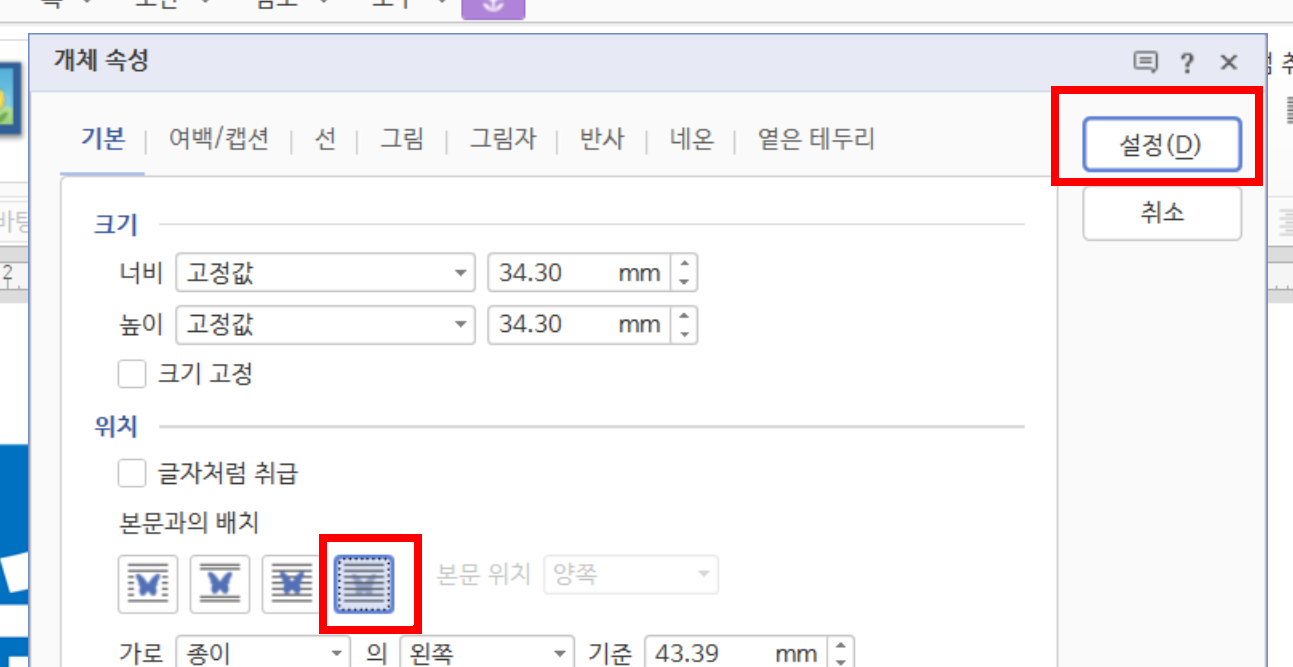
만약 한글 워터마크를 다시 지우고 싶다면 그림을 지워주면 된다.
쪽 테두리/배경 이용하기
배경 탭 - [그림]에 체크 - 그림 부분에서 그림 불러오기 - 워터마크 효과 체크 - 설정 버튼 클릭
만약 다시 워터마크를 지우고 싶다면 그림 부분의 체크를 없애주면 된다.

'프로그램 > 아래아한글' 카테고리의 다른 글
| 한글 서명 넣기 투명 배경제거 알아보기 (0) | 2024.02.26 |
|---|---|
| 한글 셀 합치기 단축키 지우기 나누기 방법에 대해서 알아보자. (0) | 2024.02.07 |
| 한글 자간 장평 줄이기 늘리기 단축키까지 (1) | 2024.02.04 |
| 한글 표 테두리 없애기 굵기 조절 방법 알아보자 1분. (0) | 2024.01.31 |
| 한글 표 대각선 만들기 긋기 지우기 방법 알아보자. 1분 컷. (1) | 2024.01.29 |



